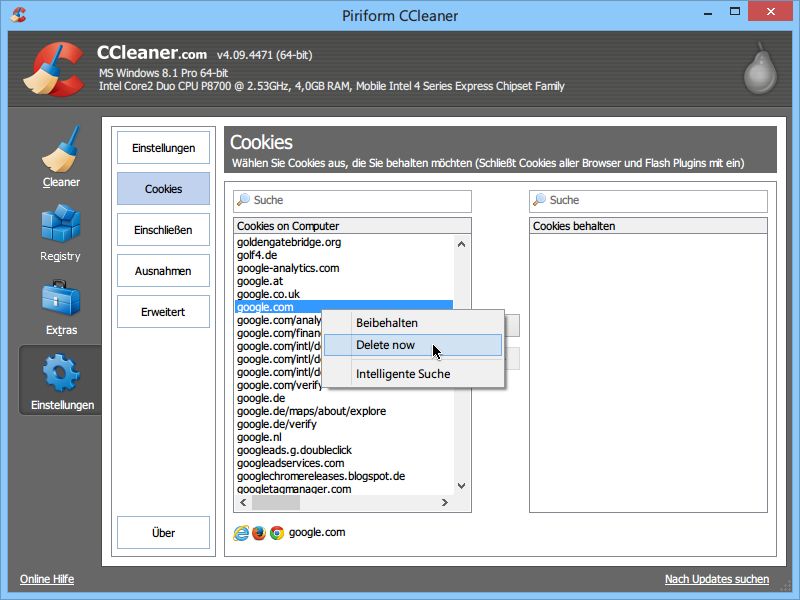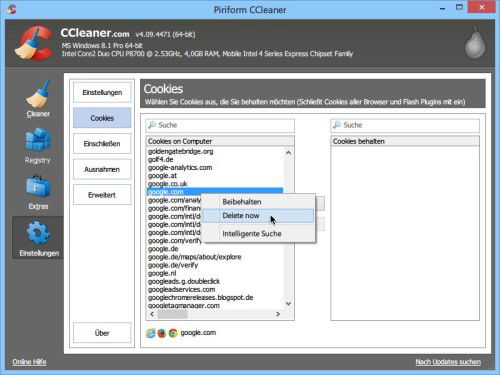Das Putzprogramm CCleaner ist eins der besten Werkzeuge zum Aufräumen des PCs. Auch das Löschen von Cookies gehört zum Funktionsumfang des Tools. Wie gehen Sie vor, wenn Sie nicht sämtliche Cookies entfernen wollen, sondern nur bestimmte?
Mit CCleaner 4.09 ist das gezielte Löschen von Cookies, die eine bestimmte Webseite gesetzt hat, nicht schwer. (Die neuste Version von CCleaner finden Sie gratis unter www.piriform.com/ccleaner/download/standard.) Gehen Sie wie folgt vor:
- Starten Sie CCleaner, zum Beispiel indem Sie mit der rechten Maustaste auf den Papierkorb klicken und dann „CCleaner öffnen…“ wählen.
- Schalten Sie als Nächstes links zum Bereich „Einstellungen“ und wechseln dann zur Unter-Rubrik „Cookies“.
- Suchen Sie nun in der linken Liste die Website-Adresse, deren Cookies Sie löschen wollen. Im Beispiel wählen wir „google.com“.
- Klicken Sie die entsprechende Zeile mit der rechten Maustaste an, und wählen Sie „Delete now“ („Jetzt löschen“).
Tipp: Welcher Browser hat das Cookie gespeichert? Das Programm-Symbol, etwa von Internet Explorer oder Google Chrome, erscheint unter der linken Liste, wenn Sie auf eine Zeile geklickt haben.